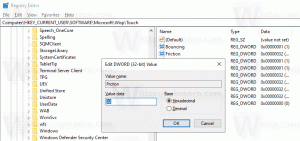Jak zkopírovat výstup příkazového řádku přímo do schránky Windows
Klasický způsob kopírování dat z příkazového řádku je následující:
- klikněte pravým tlačítkem na název okna příkazového řádku a vyberte příkaz Upravit -> Označit
- vyberte text uvnitř příkazového řádku pomocí myši
- zkopírovat vybraný text, klikněte pravým tlačítkem na název okna příkazového řádku a vyberte Upravit->Kopírovat příkaz (nebo stačí stisknout Enter na klávesnici).
Pokud máte povolený režim rychlých úprav, můžete přeskočit krok 1 a přímo tažením vybrat a stisknout Enter.
Ve Windows Vista Microsoft přidal nový způsob, který je docela šikovný a nevyžaduje tolik kliknutí – the klip příkaz. The klip příkaz může přijmout výstup jakýchkoli nástrojů konzoly a odeslat jej do schránky Windows. Podívejme se, jak to lze použít, na následujícím jednoduchém příkladu.
reklama
Zkopírujeme do schránky výstup příkazu dir, který vytiskne výpis daného adresáře do konzole.

Na výše uvedeném snímku obrazovky můžete vidět výsledek příkazu dir. Upravme příkaz a zkombinujme příkaz dir s příkazem
dir | klip
Všimněte si, že střední svislý pruh není velké „i“ nebo malé „L“, tento znak se nazývá svislý pruh nebo čára. Nachází se nad klávesou '\'. Stisknutím Shift+\ jej vstoupíte.
Výstup této kombinace na konzole bude prázdný:

Proč? Protože všechny výsledky výstupu konzoly jsou odesílány přímo do schránky!
Spusťte aplikaci Poznámkový blok (nebo svůj oblíbený textový editor) a stiskněte CTRL+V vložit. Získáte tam výpis adresáře:

Bonusový tip: speciálně pro příkaz dir můžete zadat /b přepínač, který z výstupu odstraní další informace, ale zachová pouze názvy souborů. Upravte příkaz, aby vypadal takto:
dir /b|klip
Ve schránce získáte následující výstup:
 Bonusový tip: clip.exe se také dodává jako součást Windows XP Professional x64 Edition, takže můžete zkopírovat 32bitový EXE pro clip.exe z C:\Windows\syswow64 také do Windows XP 32-bit edition.
Bonusový tip: clip.exe se také dodává jako součást Windows XP Professional x64 Edition, takže můžete zkopírovat 32bitový EXE pro clip.exe z C:\Windows\syswow64 také do Windows XP 32-bit edition.